Configuration des propriétés Ogg Vorbis
Ogg Vorbis produit de petits fichiers audio de haute qualité utilisant une technologie non brevetée. Vous pouvez créer des fichiers Ogg Vorbis pour distribuer ou vendre votre musique sans restrictions ni frais. Il existe des joueurs pour les fichiers OGG pour presque tous les ordinateurs. Certains lecteurs audio peuvent lire des fichiers Ogg Vorbis, mais ils ne sont pas largement pris en charge en tant que formats MP3 et M4A.
Pour configurer les paramètres de conversion Ogg Vorbis, cliquez sur Formats >> Sélectionnez les formats standard >> OGG >> Configurer.
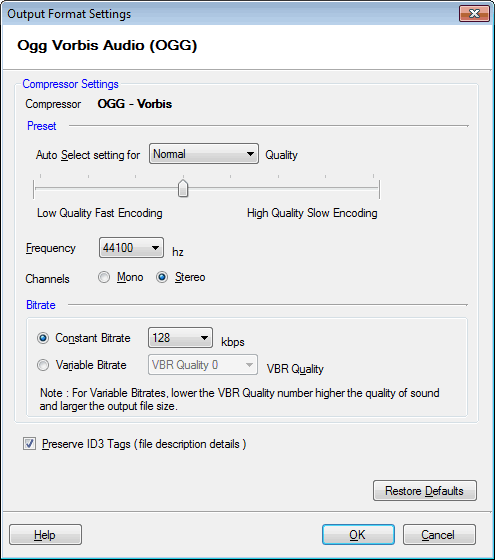
Propriétés audio
Par défaut, le compresseur sélectionné est OGG-Vorbis. La fréquence est fixée à 48000 Hz, Bitrate à 160 Kbps Et chaîne audio sur Stéréo.
Qualité
Certains presets Ogg Vorbis intégrés sont conçus pour fournir la meilleure qualité possible et la plus grande taille de fichier. Ils ont été réglés à l'aide de tests d'écoute rigoureux. Ces presets sont fortement recommandés sur tout ensemble de paramètres personnalisé. Le paramètre par défaut est le Normal Préréglé. Pour utiliser un Preset, sélectionnez-le à partir du Paramètres de sélection automatique pour Liste, ou faites glisser le curseur. Un encodage de meilleure qualité prend plus de qualité.
Préserver ID3 Tags
Les fichiers audio peuvent contenir des informations comme le nom de la chanson, de l'artiste, de l'album, etc. En activant l'option Préserver ID3 Tags, Les informations sont lues à partir du fichier d'origine (si disponible) et sont encodées dans la nouvelle. Lorsque vous lisez le fichier de sortie, votre lecteur multimédia affiche ces informations.
|